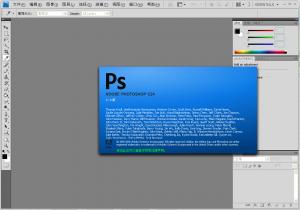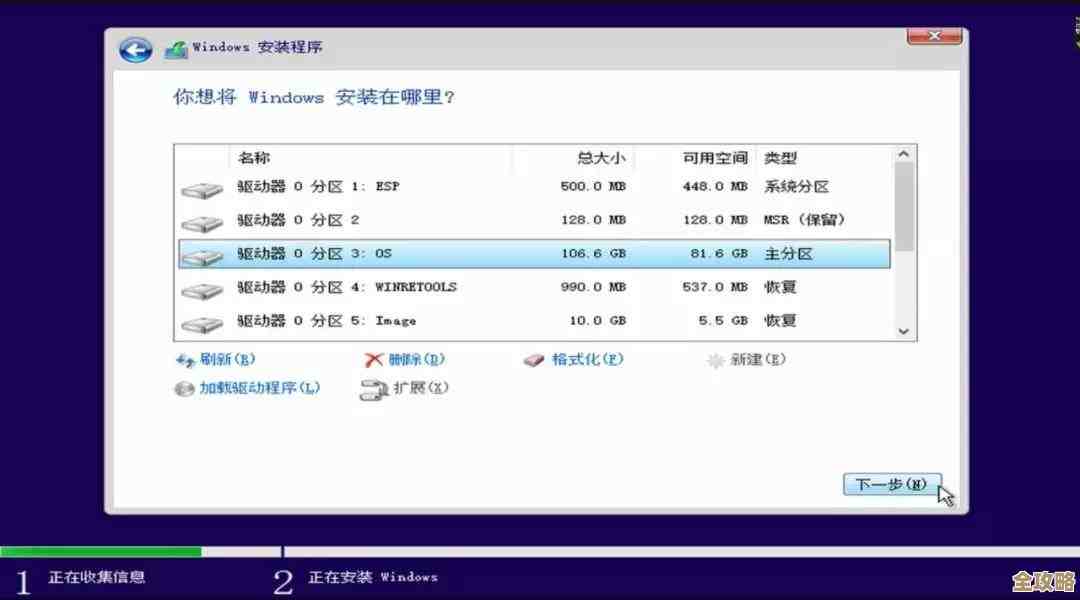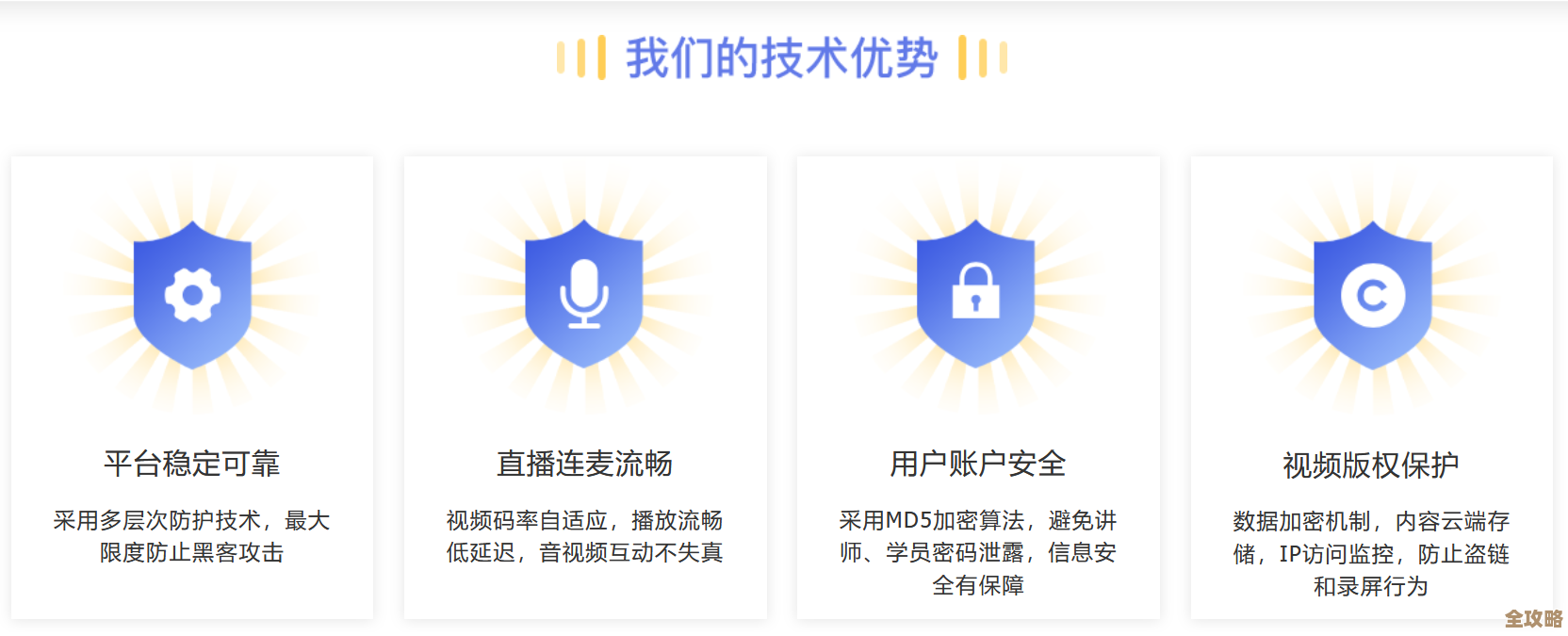解决Windows 11开机后微信无法正常启动的实用方法
- 问答
- 2025-11-17 12:57:32
- 4
很多人在升级到Windows 11或者日常使用中,可能会遇到这样一个烦人的问题:电脑开机后,微信的图标在任务栏上显示一个小圆圈,一直在转,但就是打不开主界面;或者点击微信快捷方式后,完全没有反应,进程在后台运行却看不到窗口,这种情况通常不是微信软件本身彻底坏了,更多是由于系统后台的临时冲突、权限问题或文件卡住导致的,下面提供一系列从简单到复杂的解决方法,你可以逐一尝试。
来源:常见软件问题排查逻辑
最应该尝试也最简单的方法就是重启电脑,这听起来像是老生常谈,但非常有效,因为Windows 11在快速启动机制下,有时一些系统进程或驱动程序没有完全初始化或释放,会导致依赖它们的应用程序(比如微信)启动异常,一次彻底的重启(选择“重启”而非“关机再开机”,因为“重启”会清空系统缓存和重置内核状态)可以解决大部分临时性的软件冲突,如果重启后微信能正常打开,那么问题可能只是偶发性的。
如果重启电脑后问题依旧,那么下一步就是检查任务管理器,右键点击任务栏的空白处,选择“任务管理器”,或者直接按 Ctrl + Shift + Esc 组合键快速打开,在“进程”选项卡中,仔细查找是否有“WeChat.exe”或“微信”相关的进程,如果发现有,无论是一个还是多个,都把它们全部选中,然后点击右下角的“结束任务”按钮,这样做的目的是强制关闭可能已经卡死或无响应的微信后台进程,彻底关闭所有相关进程后,再次尝试点击微信快捷方式启动,这时它就能在一个“干净”的环境下重新加载,往往就能成功打开窗口了。
来源:软件兼容性设置经验
假如结束进程的方法不奏效,可以尝试一下以管理员身份运行微信,微信需要读写某些系统目录或进行一些需要较高权限的操作,如果权限不足,它可能会静默失败,找到桌面上或开始菜单里的微信快捷方式,右键点击它,选择“以管理员身份运行”,如果此时微信能够正常启动,说明是权限问题,为了以后不用每次都这么麻烦,你可以设置快捷方式永久以管理员权限运行:右键点击微信快捷方式,选择“属性”,在弹出的窗口中找到“兼容性”选项卡,勾选“以管理员身份运行此程序”,然后点击“应用”和“确定”,这样以后每次通过这个快捷方式启动微信,都会自动获取管理员权限。
来源:应用程序配置重置方法
如果权限设置也没用,问题可能出在微信的本地配置文件夹上,这个文件夹里存放了你的聊天记录(已备份的话不用担心)、个人设置和一些临时文件,这些文件可能会因为某些原因损坏,导致微信启动时读取失败,我们可以尝试重置这些配置,确保微信进程已经完全退出(用任务管理器检查过),同时按下 Win + R 键打开“运行”对话框,输入 %AppData% 并回车,这会打开一个名为“AppData”的文件夹,进入其中的“Roaming”文件夹,在这个文件夹里,找到一个名为“Tencent”的文件夹,将其整个重命名,比如改为“Tencent_old”,这样操作后,当你再次启动微信时,系统会因为找不到原来的配置文件而自动创建一个全新的、干净的“Tencent”文件夹,这相当于将微信恢复到了初次安装时的状态(但聊天记录文件在别处,通常不会受影响),启动后,你需要重新扫码登录,并做一些简单的设置,如果微信能正常启动了,就证明是旧配置文件损坏的问题,之后你可以从“Tencent_old”文件夹中小心地找回一些必要的文件(如自定义表情包等),但建议不要直接覆盖回去,以免问题复现。
来源:Windows 网络与防火墙设置
还有一种可能性与网络有关,Windows 11的防火墙或第三方安全软件可能会错误地拦截微信的网络连接请求,微信在启动时需要连接服务器进行验证,如果网络连接被阻断,它也可能表现为启动无响应,我们可以暂时禁用防火墙来测试一下,在Windows搜索框中输入“防火墙”,选择“Windows Defender 防火墙”,然后点击左侧的“启用或关闭 Windows Defender 防火墙”,暂时选择“关闭”两个网络的防火墙,然后点击确定,接着再次尝试启动微信,如果此时能成功启动,说明是防火墙规则的问题,重新开启防火墙后,当微信再次启动时,防火墙会弹出询问窗口,你选择允许微信访问网络即可,如果你安装了第三方的杀毒软件(如360、火绒、卡巴斯基等),也请暂时退出其所有防护功能再进行测试。
来源:系统文件与功能完整性检查
如果以上方法都失败了,问题可能更深层一些,比如Windows系统组件不完整或与微信存在兼容性冲突,我们可以尝试运行系统内置的维护工具,以管理员身份打开命令提示符(在搜索框输入“cmd”,右键点击“命令提示符”选择“以管理员身份运行”),在打开的黑色窗口中,依次输入以下两条命令,每输入一条按一次回车,等待其完成扫描和修复:
sfc /scannowDISM /Online /Cleanup-Image /RestoreHealth第一条命令sfc会扫描并修复受保护的系统文件,第二条命令DISM会修复Windows映像本身,这个过程可能需要一些时间,完成后重启电脑,再试试微信能否打开。
来源:软件重装作为最终手段
当所有常规排查方法都无效时,最后的解决办法就是卸载并重新安装微信,在卸载之前,请务必做好聊天记录的备份!你可以在当前无法启动的微信安装目录下(默认在C:\Program Files (x86)\Tencent\WeChat)或之前重命名的Tencent_old文件夹里,尝试寻找并备份WeChat Files文件夹,这里面存放了你的所有聊天记录,然后通过“设置”->“应用”->“应用和功能”找到微信,将其卸载,卸载后,最好再次重启电脑,然后去微信官网下载最新版本的安装程序,并重新安装,全新安装通常可以解决因程序文件损坏或缺失导致的任何启动问题。
解决Windows 11开机后微信无法启动的问题,一般按照“重启电脑 -> 结束后台进程 -> 管理员身份运行 -> 重置配置文件 -> 检查防火墙 -> 修复系统文件 -> 重装软件”这个顺序进行尝试,大部分情况下在前几步就能解决问题。
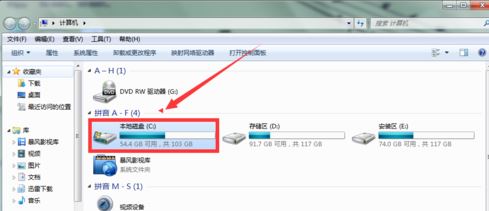
本文由帖慧艳于2025-11-17发表在笙亿网络策划,如有疑问,请联系我们。
本文链接:http://waw.haoid.cn/wenda/63056.html

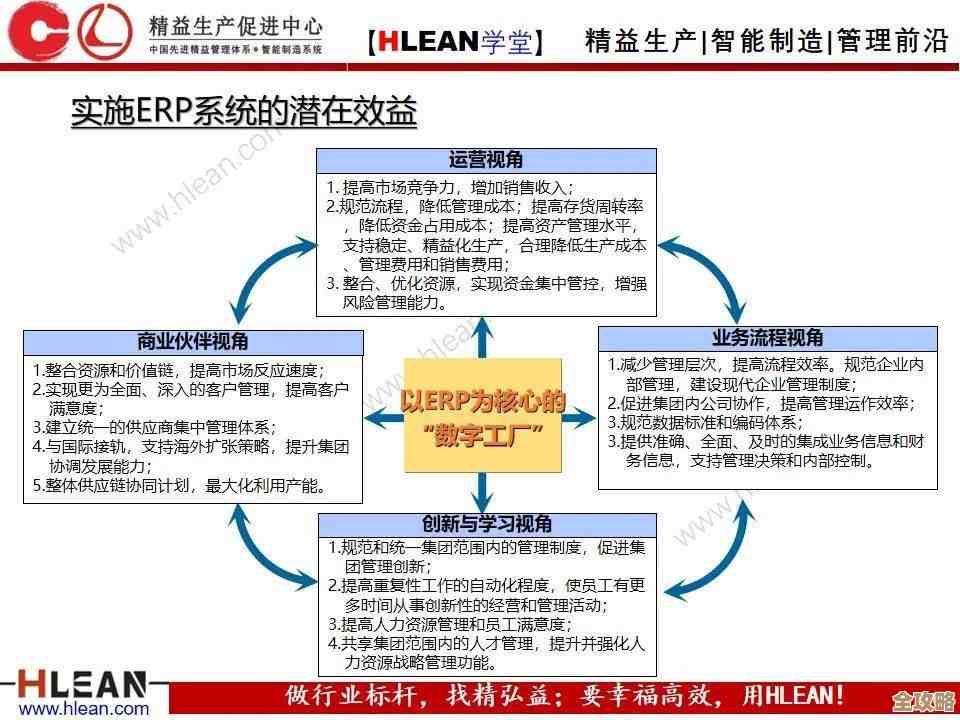
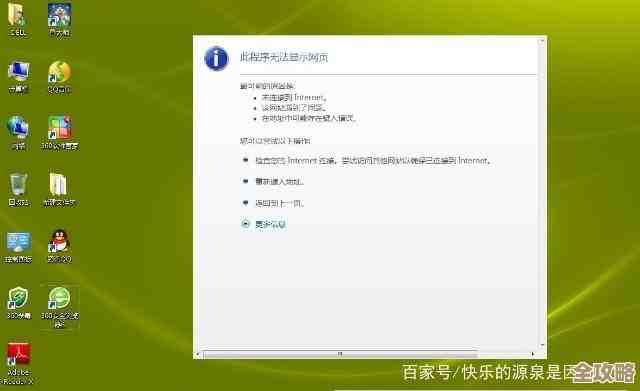
![[0xc000005]问题排查与修复:系统错误处理策略及实战经验总结](http://waw.haoid.cn/zb_users/upload/2025/11/20251117153349176336482997533.jpg)